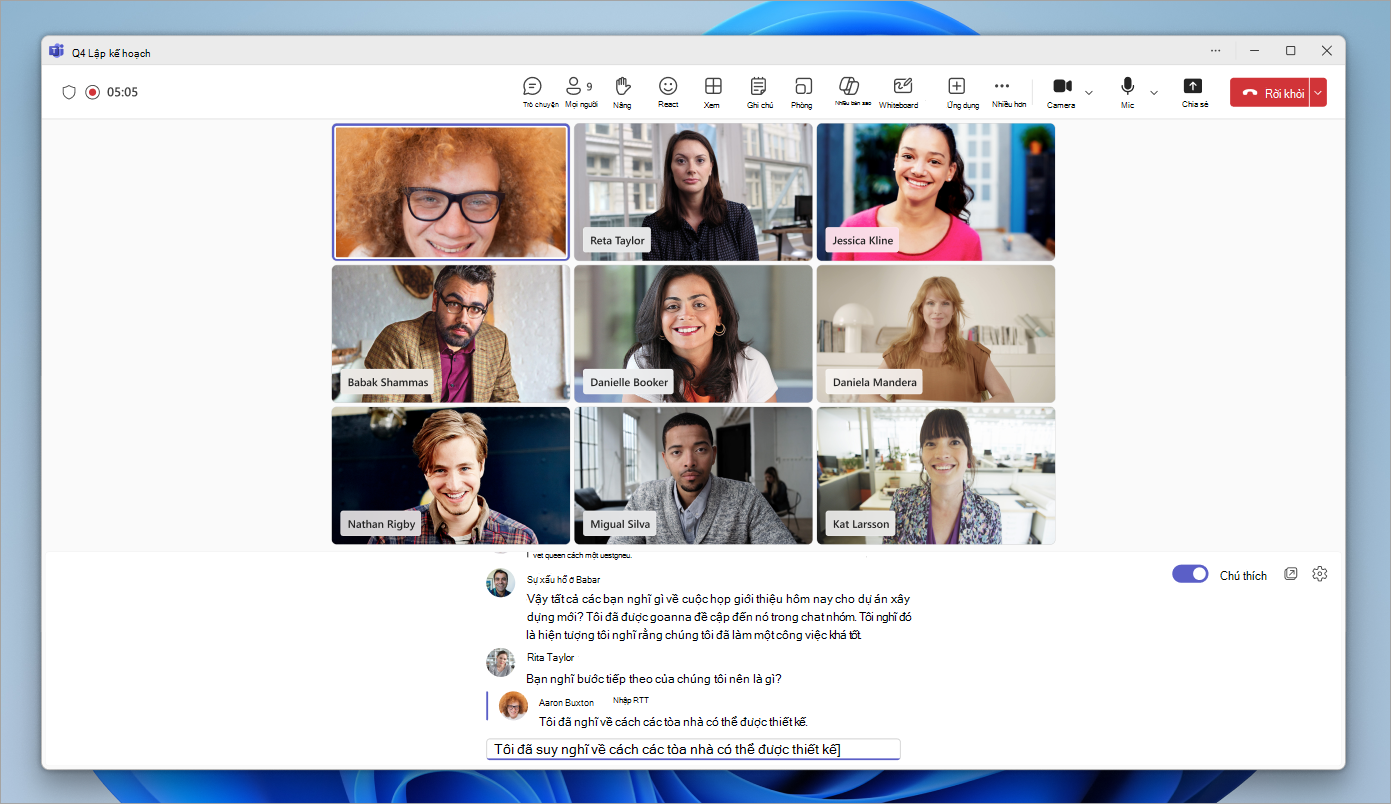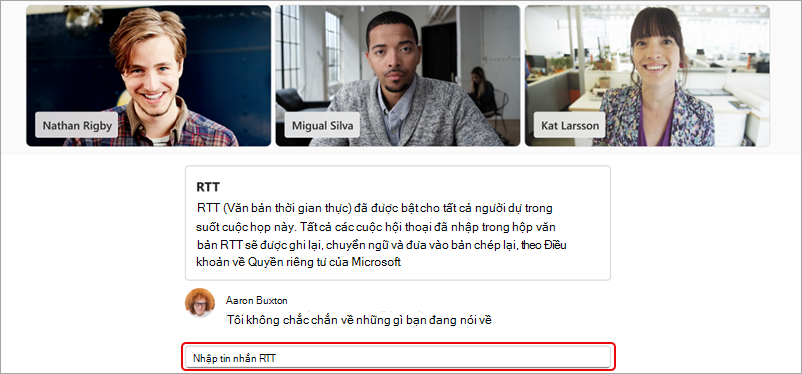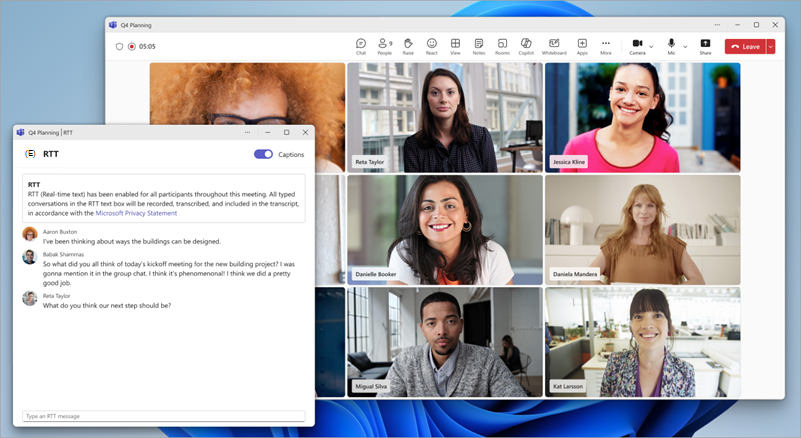Real-Time văn bản (RTT) trong Microsoft Teams
Giúp các cuộc hội thoại trở nên dễ truy nhập và bao hàm hơn với văn bản thời gian thực (RTT), sẵn dùng trong các cuộc họp và cuộc gọi microsoft Teams.
RTT là một tính năng trợ năng cho phép truyền văn bản ngay lập tức, theo ký tự theo ký tự khi nhập văn bản mà không cần phải nhấn "gửi". Điều này dẫn đến các cuộc hội thoại tự nhiên hơn dựa trên văn bản, đặc biệt là mang lại lợi ích cho những người có điều kiện thính giác, giọng nói hoặc điều kiện bất thường về thần kinh.
Lưu ý: RTT hiện không sẵn dùng trong hội thảo trên web và tòa thị trấn của Teams.
Bật RTT
Khi rtt được bật, nó sẽ được bật cho tất cả mọi người trong cuộc họp. Không thể tắt tính năng này trừ khi tất cả mọi người đều rời khỏi cuộc họp và gia nhập lại. Nếu bạn không thể bật RTT trong cuộc gọi hoặc cuộc họp, hãy liên hệ với người quản trị CNTT của bạn.
Để bật RTT trong cuộc họp hoặc cuộc gọi:
-
Chọn Xem thêm hành động
-
Chọn Tùy chọn ngôn ngữ và giọng
-
Chọn Bật.
Nhập tin nhắn của bạn vào trường Nhập tin nhắn RTT .
Khi bạn ngừng nhập, tin nhắn của bạn sẽ trở thành một phần của nguồn cấp dữ liệu. Thư RTT có giới hạn 2.000 ký tự.
Để bật RTT cho tất cả các cuộc họp và cuộc gọi của bạn:
-
Chọn Xem thêm hành động
-
Chọn Cài đặt
-
Bật nút bật tắt RTT .
Lưu ý: Trong cuộc gọi và cuộc họp 1:1, RTT xuất hiện trong cùng ngăn với phụ đề trực tiếp.
Thay đổi cài đặt RTT
-
Bật RTT trong điều khiển cuộc họp của bạn.
-
Bên cạnh văn bản RTT, chọn Cài đặt
-
Thay đổi kiểu phông chữ, kích cỡ, màu sắc và nhiều nội dung khác.
Các thay đổi của bạn đối với cài đặt RTT và chú thích sẽ có hiệu lực ngay lập tức.
Bật RTT ra trong cửa sổ mới
-
Bật RTT trong điều khiển cuộc họp của bạn.
-
Bên cạnh nguồn cấp RTT, chọn Mở RTT/Chú thích trong cửa sổ mới
-
Nguồn cấp RTT sẽ xuất hiện trong một cửa sổ riêng.
-
Đóng cửa sổ RTT để xem nguồn cấp dữ liệu trong cửa sổ cuộc họp.